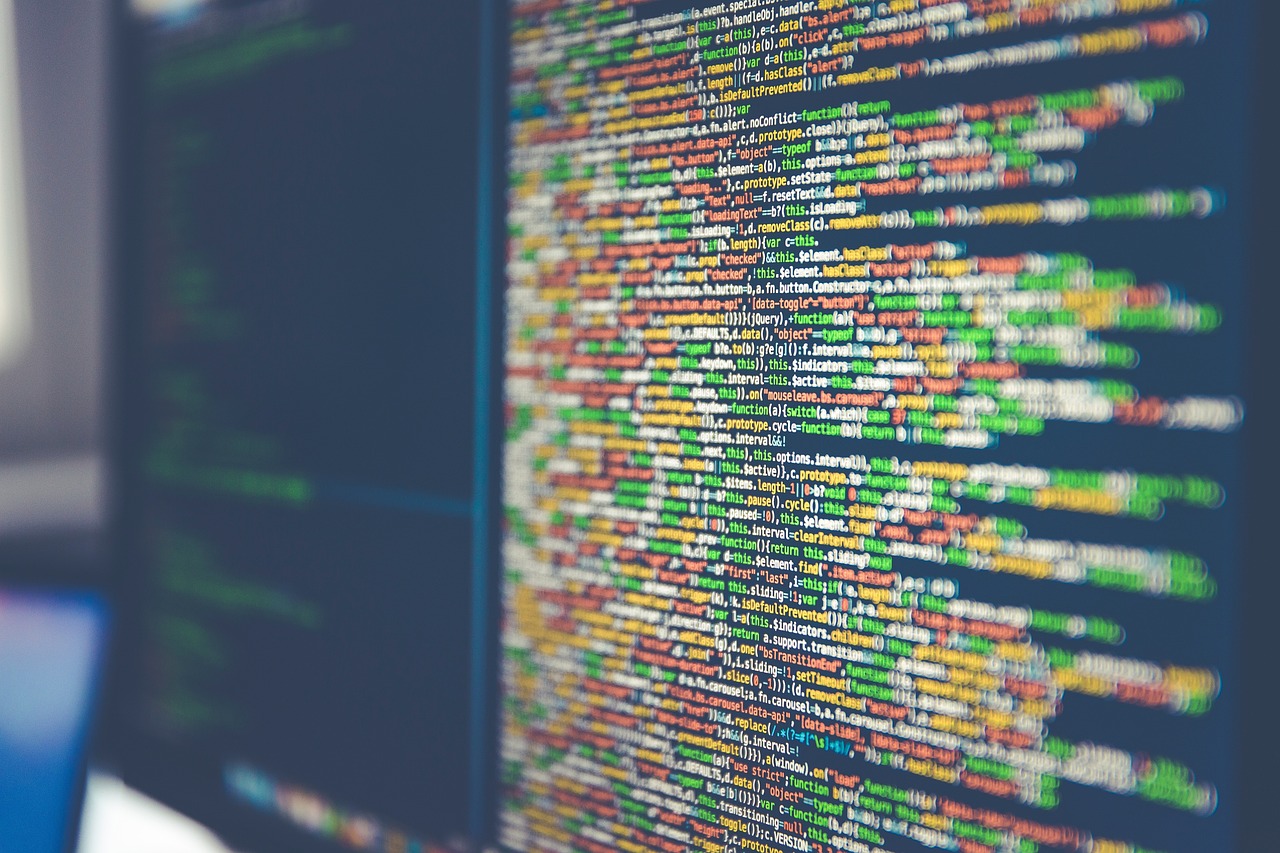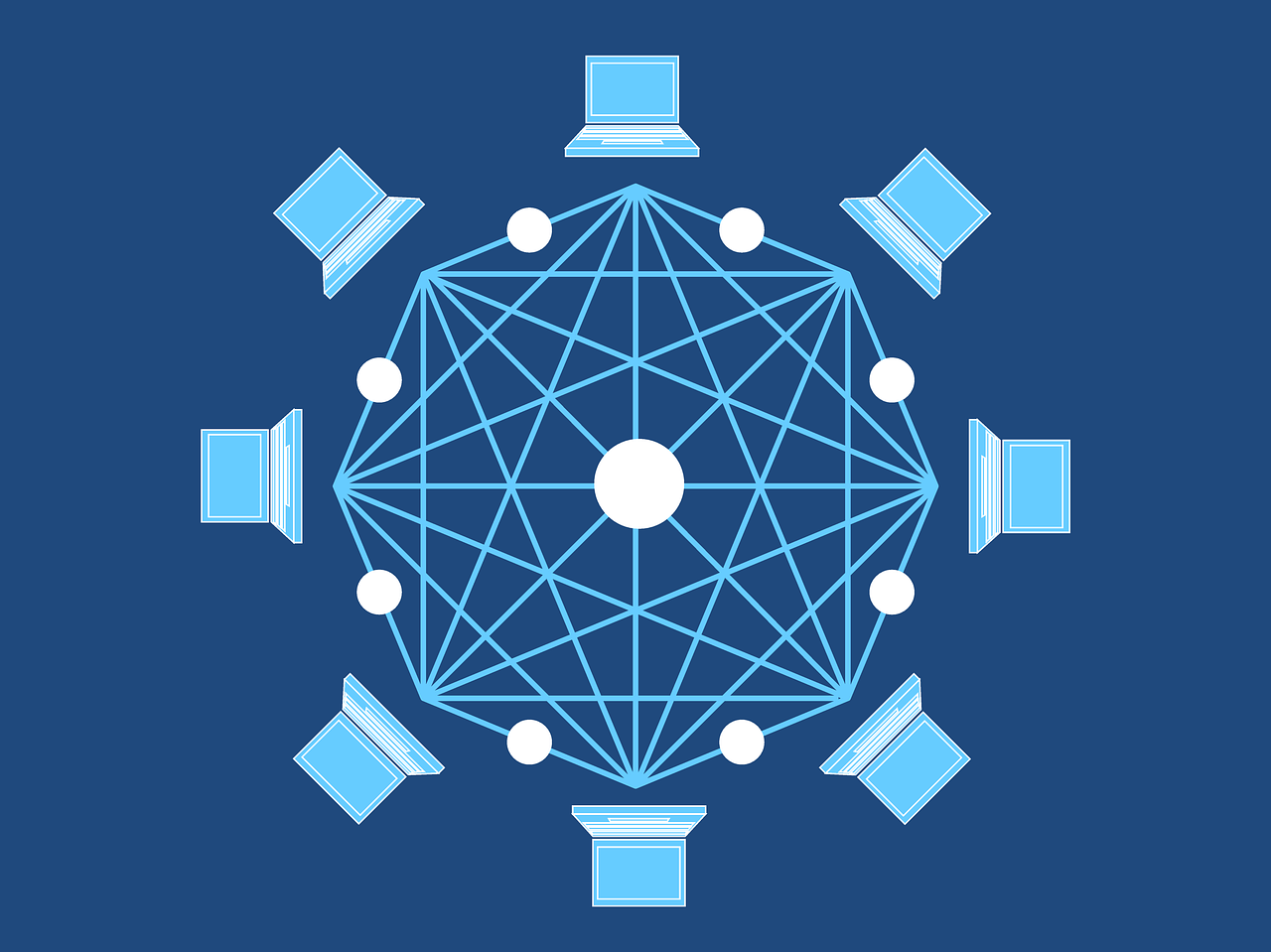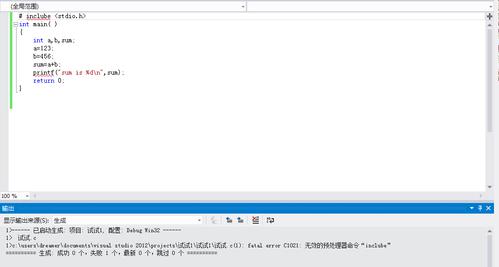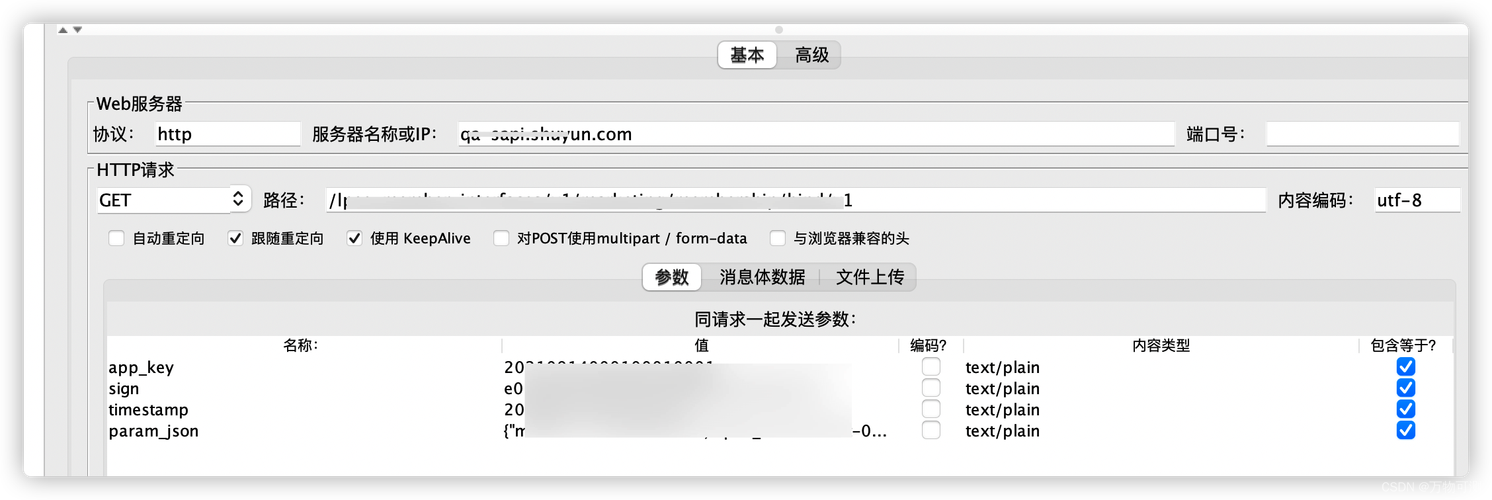如何扩大PPT页面
在PowerPoint中,调整幻灯片大小是一个重要的功能,它可以帮助我们更好地展示内容,以下是一些关于如何扩大PPT页面的详细技术介绍:

1、打开PowerPoint软件
我们需要打开PowerPoint软件,新建一个空白演示文稿或打开已有的PPT文件。
2、选择幻灯片
在左侧缩略图栏中,选择需要调整大小的幻灯片,可以通过单击鼠标左键选择单个幻灯片,或者按住Ctrl键的同时单击鼠标左键选择多个幻灯片。
3、进入设计选项卡
在PowerPoint顶部菜单栏中,找到“设计”选项卡,点击进入。
4、选择幻灯片大小
在设计选项卡中,找到右侧的“幻灯片大小”按钮,点击展开下拉菜单,在下拉菜单中,可以看到多种预设的幻灯片大小选项,如“标准”、“宽屏”等,选择合适的大小,点击应用即可。
5、自定义幻灯片大小

如果预设的幻灯片大小无法满足需求,我们还可以进行自定义设置,在“幻灯片大小”下拉菜单中,选择“自定义幻灯片大小”。
6、设置幻灯片宽度和高度
在弹出的“幻灯片大小”对话框中,可以看到“幻灯片宽度”和“幻灯片高度”两个输入框,根据需要,输入合适的数值,然后点击“确定”按钮。
7、调整内容布局
调整幻灯片大小后,原有的内容布局可能会发生变化,需要手动进行调整,可以通过拖动文本框、图片等元素,调整它们的位置和大小,使内容适应新的幻灯片大小。
8、保存更改
完成以上操作后,记得保存更改,点击顶部菜单栏中的“文件”选项卡,选择“保存”或“另存为”,将调整后的PPT文件保存到本地或云端。
相关问题与解答
Q1: 如何将PPT页面设置为全屏显示?

A1: 要将PPT页面设置为全屏显示,可以在“设计”选项卡中找到“幻灯片大小”按钮,选择“宽屏”或“自定义幻灯片大小”,然后设置宽度和高度为电脑屏幕的分辨率。
Q2: 为什么调整幻灯片大小后,内容布局发生了变化?
A2: 调整幻灯片大小后,原有的内容布局可能会因为比例的变化而发生改变,这时需要手动调整文本框、图片等元素的位置和大小,使内容适应新的幻灯片大小。
Q3: 如何在不同电脑屏幕上保持PPT页面大小一致?
A3: 为了在不同电脑屏幕上保持PPT页面大小一致,建议在制作PPT时使用常见的分辨率(如1920×1080),并在调整幻灯片大小时选择“宽屏”或相应的分辨率。
Q4: 如何在调整PPT页面大小后,快速恢复原始大小?
A4: 在调整PPT页面大小后,如果想要恢复原始大小,可以在“设计”选项卡中找到“幻灯片大小”按钮,选择“标准”或之前使用的大小。